So aktivieren Sie Windows 10 kostenlos mit 2020
Haben Sie festgestellt, dass das Betriebssystem Windows 10 nicht aktiviert war? Wenn Sie eine wesentliche Hardware-Änderung an Ihrem Gerät vornehmen, z. B. das Motherboard austauschen oder die Festplatte Ihres Computers auf die beste SSD aufrüsten, wird Windows 10 möglicherweise nicht mehr aktiviert. Es gibt mehrere Möglichkeiten, Windows 10 kostenlos zu aktivieren. Sie benötigen entweder einen 25-stelligen Produktschlüssel oder eine digitale Lizenz, um es zu aktivieren.
- Option 1: Aktivieren Sie Windows 10 mit einer digitalen Lizenz
- Option 2: Windows 10 mit einem Produktschlüssel aktivieren
- Option 3: Windows Pro kostenlos mit CMD aktivieren
- Option 4: Windows Enterprise kostenlos mit CMD aktivieren
So aktivieren Sie Windows 10 mit einer digitalen Lizenz
Digitale Lizenzen sind mit Ihrer Hardware verknüpft und mit Ihrem Microsoft-Konto verknüpft. Sie können Ihre Windows-Kopie aktivieren, sobald Ihr PC mit dem Internet verbunden ist und Sie sich bei Ihrem Microsoft-Konto anmelden. Diese Aktivierungsmethode ist für jeden Benutzer geeignet, der eine Originalkopie von Windows 7 | aktualisiert Windows 8.1 bis Windows 10.
1. Wählen Sie während der Installation von Windows 10 „Ich habe keinen Produktschlüssel“ aus, wenn Sie zur Aktivierung aufgefordert werden. 2. Richten Sie es ein, melden Sie sich mit Ihrem Microsoft-Konto an und stellen Sie eine Verbindung zum Internet her. Sie werden aktiviert.
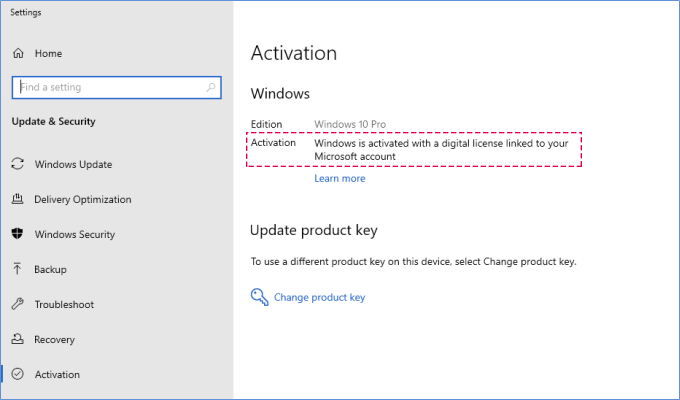 3. Sie können überprüfen, ob Windows aktiviert wurde.
3. Sie können überprüfen, ob Windows aktiviert wurde.
Stellen Sie sicher, dass Sie Ihr Microsoft-Konto mit Ihrer digitalen Lizenz verknüpfen, um sich auf Hardwareänderungen vorzubereiten.
So aktivieren Sie Windows 10 mit einem Produktschlüssel
Wenn Sie einen Produktschlüssel haben, können Sie Windows 10 mit
Produktschlüssel ändernaktivieren. Um den Produktschlüssel einzugeben, wählen Sie die Schaltfläche
Startund dann Einstellungen > Update & Sicherheit > Aktivierung. Klicken Sie unter Produktschlüssel aktualisieren auf Produktschlüssel ändern und geben Sie dann einen Produktschlüssel ein, der zu Ihrer Windows 10-Edition passt.
 So aktivieren Sie Windows 10 Pro kostenlos mit CMD
So aktivieren Sie Windows 10 Pro kostenlos mit CMD
Geben Sie im Suchfeld
cmdein und wählen Sie dann Als Administrator ausführen.
Schritt 2: KMS-Clientschlüssel installieren. Verwenden Sie den Befehl „slmgr /ipk yourlicensekey“, um einen Lizenzschlüssel zu installieren. Wenn Sie andere Schlüssel für Windows 10 Pro finden, können Sie diese durch den Schlüssel in der Befehlszeile nach slmgr /ipk ersetzen, wie in der folgenden Abbildung gezeigt.
slmgr /ipk W269N-XXXXX-XXXXX-XXXXX-XXXXX
 Schritt 3: Verwenden Sie die folgenden Befehlszeilen, um eine Verbindung zu einem KMS-Server herzustellen und Ihr Windows zu aktivieren. Denken Sie daran, die
Schritt 3: Verwenden Sie die folgenden Befehlszeilen, um eine Verbindung zu einem KMS-Server herzustellen und Ihr Windows zu aktivieren. Denken Sie daran, die
zu drücken, nachdem Sie jede Zeile eingegeben haben.
slmgr /skms kms.xspace.inslmgr /ato
 Schritt 4: Wenn Sie überprüfen möchten, ob Ihr Windows aktiviert ist oder nicht, geben Sie
Schritt 4: Wenn Sie überprüfen möchten, ob Ihr Windows aktiviert ist oder nicht, geben Sie
ein und drücken Sie die Eingabetaste.
So aktivieren Sie Windows 10 Enterprise kostenlos mit CMD
Schritt 2: Führen Sie im Eingabeaufforderungsfenster die Befehlszeile „
slmgr.vbs /upk
“ aus und drücken Sie dieEingabetaste. Schritt 3: Verwenden Sie diese Befehlszeile, um den Windows 10 Enterprise-Produktschlüssel zu installieren.
slmgr /ipk NPPR9-XXXXX-XXXXX-XXXXX-XXXXX
Schritt 4: Verwenden Sie dann diese Befehlszeile und drücken Sie die Eingabetaste.
slmgr /skms zh.us.to
slmgr /ato
Das obige ist der detaillierte Inhalt vonSo aktivieren Sie Windows 10 kostenlos mit 2020. Für weitere Informationen folgen Sie bitte anderen verwandten Artikeln auf der PHP chinesischen Website!

Heiße KI -Werkzeuge

Undresser.AI Undress
KI-gestützte App zum Erstellen realistischer Aktfotos

AI Clothes Remover
Online-KI-Tool zum Entfernen von Kleidung aus Fotos.

Undress AI Tool
Ausziehbilder kostenlos

Clothoff.io
KI-Kleiderentferner

Video Face Swap
Tauschen Sie Gesichter in jedem Video mühelos mit unserem völlig kostenlosen KI-Gesichtstausch-Tool aus!

Heißer Artikel

Heiße Werkzeuge

Notepad++7.3.1
Einfach zu bedienender und kostenloser Code-Editor

SublimeText3 chinesische Version
Chinesische Version, sehr einfach zu bedienen

Senden Sie Studio 13.0.1
Leistungsstarke integrierte PHP-Entwicklungsumgebung

Dreamweaver CS6
Visuelle Webentwicklungstools

SublimeText3 Mac-Version
Codebearbeitungssoftware auf Gottesniveau (SublimeText3)

Heiße Themen
 1670
1670
 14
14
 1428
1428
 52
52
 1329
1329
 25
25
 1276
1276
 29
29
 1256
1256
 24
24
 Windows KB5054979 Aktualisieren Sie Informationen Aktualisieren Sie die Inhaltsliste für Aktualisierung
Apr 15, 2025 pm 05:36 PM
Windows KB5054979 Aktualisieren Sie Informationen Aktualisieren Sie die Inhaltsliste für Aktualisierung
Apr 15, 2025 pm 05:36 PM
KB5054979 ist ein kumulatives Sicherheitsupdate, das am 27. März 2025 für Windows 11 Version 24H2 veröffentlicht wurde. Es zielt auf .NET Framework -Versionen 3.5 und 4.8.1 ab, was die Sicherheit und die Gesamtstabilität verbessert. Insbesondere befasst sich das Update auf ein Problem mit Datei und direkt
 Nanoleaf möchte ändern, wie Sie Ihre Technologie aufladen
Apr 17, 2025 am 01:03 AM
Nanoleaf möchte ändern, wie Sie Ihre Technologie aufladen
Apr 17, 2025 am 01:03 AM
Nanoleafs Pegboard Desk Dock: Ein stilvoller und funktionaler Schreibtisch Organizer Müde von dem gleichen alten Lade -Setup? Das neue Pegboard Desk Dock von Nanoleaf bietet eine stilvolle und funktionale Alternative. Dieses multifunktionale Schreibtischzubehör bietet 32 Vollfarb RGB
 So verwenden Sie Windows 11 als Bluetooth -Audioempfänger
Apr 15, 2025 am 03:01 AM
So verwenden Sie Windows 11 als Bluetooth -Audioempfänger
Apr 15, 2025 am 03:01 AM
Verwandeln Sie Ihren Windows 11 -PC in einen Bluetooth -Lautsprecher und genießen Sie Ihre Lieblingsmusik von Ihrem Handy! Diese Anleitung zeigt Ihnen, wie Sie Ihr iPhone oder Android -Gerät für die Audio -Wiedergabe einfach mit Ihrem Computer anschließen können. Schritt 1: Kombinieren Sie Ihr Bluetooth -Gerät Erstens, PA
 Asus ' Rog Zephyrus G14 OLED Gaming -Laptop kostet 300 US -Dollar Rabatt
Apr 16, 2025 am 03:01 AM
Asus ' Rog Zephyrus G14 OLED Gaming -Laptop kostet 300 US -Dollar Rabatt
Apr 16, 2025 am 03:01 AM
Asus Rog Zephyrus G14 eSports Laptop Sonderangebot! Kaufen Sie Asus Rog Zephyrus G14 Esport -Laptop jetzt und genießen Sie ein Angebot von 300 US -Dollar! Der ursprüngliche Preis ist 1999 US -Dollar, der aktuelle Preis nur 1699 USD! Genießen Sie jedes Mal und überall, überall, ein immersives Spielerlebnis oder nutzen Sie es als zuverlässige tragbare Workstation. Best Buy-Angebote für diesen 2024 14-Zoll-Asus Rog Zephyrus G14 E-Sport-Laptop. Die leistungsstarke Konfiguration und Leistung sind beeindruckend. Dieser Asus Rog Zephyrus G14 E-Sport-Laptop kostet 16 für Best Buy
 So passen Sie Ihre Windows 11 -Benachrichtigungen an
Apr 14, 2025 am 04:05 AM
So passen Sie Ihre Windows 11 -Benachrichtigungen an
Apr 14, 2025 am 04:05 AM
Detaillierte Erläuterung der Windows 11 -Benachrichtigungseinstellungen: Erstellen Sie eine personalisierte Benachrichtigungserfahrung Windows 11 integriert das Benachrichtigungszentrum in den Kalender, und obwohl die Anpassung einige Zeit dauert, hat sich die Häufigkeit von Benachrichtigungen nicht geändert. Wenn Sie es satt haben, die ständig auftretenden System -Updates und nutzlosen Anwendungsbenachrichtigungen aufzunehmen, werden Sie in diesem Artikel Windows 11 -Benachrichtigungen anpassen und Ihren Workflow optimieren. Globale Benachrichtigungseinstellungen Fast alle benachrichtigungsbezogenen Optionen befinden sich in Einstellungen in Windows 11. Schritt 1: Klicken Sie auf das Menü "Starten" und wählen Sie "Einstellungen" (oder drücken Sie "Windows I"). Schritt 2: Wählen Sie das System in der linken Seitenleiste. Schritt 3: Klicken Sie auf "Benachrichtigung", um auf alle Benachrichtigungsoptionen zuzugreifen.
 5 versteckte Windows -Funktionen, die Sie verwenden sollten
Apr 16, 2025 am 12:57 AM
5 versteckte Windows -Funktionen, die Sie verwenden sollten
Apr 16, 2025 am 12:57 AM
Verriegelte versteckte Windows -Funktionen für ein reibungsloseres Erlebnis! Entdecken Sie überraschend nützliche Windows -Funktionen, die Ihre Computererfahrung erheblich verbessern können. Selbst erfahrene Windows -Benutzer finden hier möglicherweise einige neue Tricks. Dynamisches Schloss: Auto
 Wie (und warum) die Mausbeschleunigung unter Windows 11 ausschalten,
Apr 15, 2025 am 06:06 AM
Wie (und warum) die Mausbeschleunigung unter Windows 11 ausschalten,
Apr 15, 2025 am 06:06 AM
Verbesserung der Mausgenauigkeit: Deaktivieren Sie die Windows 11 -Mausbeschleunigungsfunktion Der Mauscursor bewegt sich zu schnell auf dem Bildschirm, auch wenn Sie die Maus nur ein paar Zentimeter bewegen? Dies ist die Mausbeschleunigungsfunktion. In diesem Artikel wird Sie begleitet, wie Sie diese Funktion deaktivieren, um die Mausbewegung besser zu steuern. Ist es ratsam, die Mausbeschleunigung zu deaktivieren? In Windows -Systemen gibt es keine direkte Option "Mausbeschleunigung". Stattdessen handelt es sich um die Einstellung "Enhanced Pointer Precision", die Microsoft als Mausbeschleunigungsfunktion ansieht. Wenn diese Funktion aktiviert ist, wirkt sich die DPI -Einstellung der Maus (Punkte pro Zoll) aus. Es steuert die Beziehung zwischen der physischen Bewegungsgeschwindigkeit der Maus und dem Abstand, den der Cursor auf dem Bildschirm bewegt. Bewegen Sie die Maus langsam, Fenster reduzieren den effektiven DPI und der Cursor bewegt sich kürzer
 Ihre Tastatur benötigt einen großen Ol ' Volumenknopf
Apr 18, 2025 am 03:04 AM
Ihre Tastatur benötigt einen großen Ol ' Volumenknopf
Apr 18, 2025 am 03:04 AM
In der heutigen Touchscreen -Welt ist das befriedigende taktile Feedback der physischen Kontrollen eine willkommene Veränderung. Deshalb ist eine Tastatur mit einem großen Volumenknopf überraschend ansprechend. Ich habe kürzlich dieses aus erster Hand erlebt, und es war eine Offenbarung. Für




